Minili so dnevi, ko ste bili obtičali z majhnimi igricami v App Store, da bi ubili nekaj časa. App Store je eksplodiral z nekaj res odličnimi naslovi, ki so pomagali ustvariti Apple Arcade in njeno obsežno knjižnico edinstvenih in zabavnih iger.
Vsebina
- Sorodno branje
-
Kaj je GeForce Now?
- Kaj vam prinese naročnina Founders?
-
Kako igrati CyberPunk 2077 na iPhone z GeForce Now
- Nastavite GeForce Now na iPhone
- Sinhronizirajte svojo knjižnico Steam za dostop do Cyberpunk 2077
- Pridobite krmilnik za izboljšanje vaše izkušnje
- Povezane objave:
Sorodno branje
- Apple vs. Epske igre: 2020 se nadaljuje
- Preizkusite teh 5 najboljših iger za najboljšo izkušnjo Apple Arcade
- Povežite krmilnik Xbox One ali PS4 na iPadOS in raziskujte svoje najljubše igre
- Ali potrebujete 5G iPhone?
- iPhone 12 Pro proti 11 Pro: Ali bi morali nadgraditi?
Po eni strani je zabavno igrati igre, ki so zasnovane posebej za naše pametne telefone. Vendar pa je iPhone 12 najhitrejši in najzmogljivejši pametni telefon na trgu in verjetno bi raje izkoristili moč, namesto da bi bili omejeni.
Kaj je GeForce Now?

Pretočno predvajanje iger se je začelo v letu 2020 in z dobrim razlogom, vse več ljudi ostaja doma. Namesto da bi porabili na stotine dolarjev (ali več) za nov računalnik ali konzolo, lahko igrate nekaj najboljših iger kar iz svojega iPhone-a. Videli smo, da so na sceno prišli Google Stadia, Project xCloud in drugi, ki omogočajo predvajanje naslovov AAA kar iz vašega iPhone-a.
GeForce Now prihaja od NVIDIA, priljubljenega izdelovalca delov za osebne računalnike, in ima v rokavu nekaj dodatnih trikov v primerjavi s konkurenco. GeForce Now je storitev pretakanja iger v oblaku, ki omogoča igranje iz oblaka v skoraj vsako napravo, na kateri bi želeli igrati.
Medtem ko GeForce Now že ima veliko knjižnico iger, med katerimi lahko izbirate, imate dodatno prednost sinhronizacije knjižnice iger. To vam omogoča, da kupite igre ali igrate svoje predhodno kupljene igre od koder koli. Najboljši del pa je, da vam za igranje teh iger ni treba imeti računalnika ali celo računalnika.
Kaj vam prinese naročnina Founders?
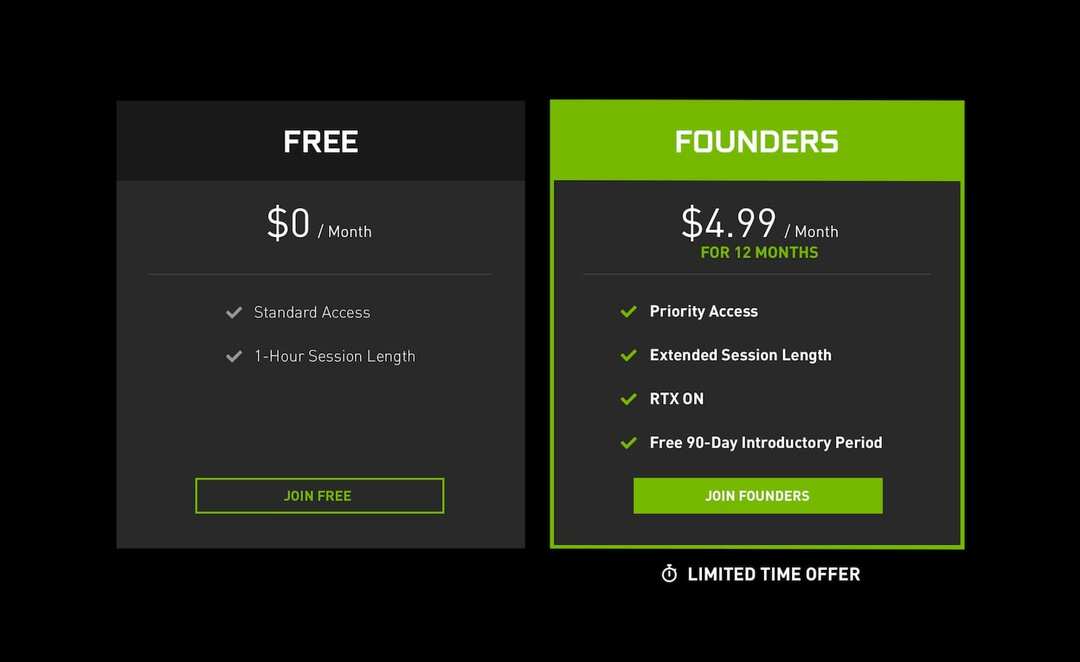
NVIDIA tudi za svojo storitev pretakanja iger uporablja drugačen pristop kot konkurenca. Namesto samo ki ponujajo plačljivo mesečno naročnino za igranje iger, lahko igrate popolnoma brezplačno. Obstajata dve stopnji članstva, pri čemer brezplačna različica zagotavlja do enourno igralno sejo naenkrat. Težava z brezplačnim nivojem je, da ste omejeni le na eno uro in boste morda morali čakati v čakalni vrsti, če so strežniki preobremenjeni.
Druga možnost je članstvo ustanoviteljev. To zagotavlja prednostni dostop do strežnikov, skupaj s podaljšano dolžino seje v primerjavi z brezplačnim nivojem. Ker te seje igranja iger v oblaku poganjajo lastni strežniki NVIDIA, vam je na voljo tudi dostop do sledenja žarkom v realnem času v kombinaciji z optimizacijo AI za odlično izkušnjo. Vse to je mogoče dobiti za samo 4,99 $ na mesec z naročnino Founders.
Ne glede na to, katero možnost izberete, je treba upoštevati eno potencialno oviro. Najmanjša zahteva za pretakanje iger prek GeForce Now je, da morate imeti najmanjšo hitrost prenosa 15 Mbps. Če ne, se igre ne bodo pravilno naložile in GeForce Now vas bo obvestil o težavah.
Kako igrati CyberPunk 2077 na iPhone z GeForce Now

Če niste živeli pod kamnom, je bil Cyberpunk 2077 pravkar predstavljen za PC, Xbox, PlayStation, Stadia in še več. In če imate račun Steam, lahko kupite igro in jo nato igrate na svojem iPhoneu.
Vendar pa so zaradi pravil App Store uvedene rešitve, saj aplikacije, kot sta GeForce Now in Project xCloud, ne izpolnjujejo Applovih zahtev. Pojavile so se govorice in ropotanja, da Microsoft, NVIDIA in drugi poskušajo spremeniti ta pravila, vendar se to še ni uresničilo.
Nastavite GeForce Now na iPhone
Ker GeForce Now ni le aplikacija v App Store, boste morali vse nastaviti in konfigurirati. Tukaj je opisano, kako nastavite GeForce Now na vašem iPhoneu.
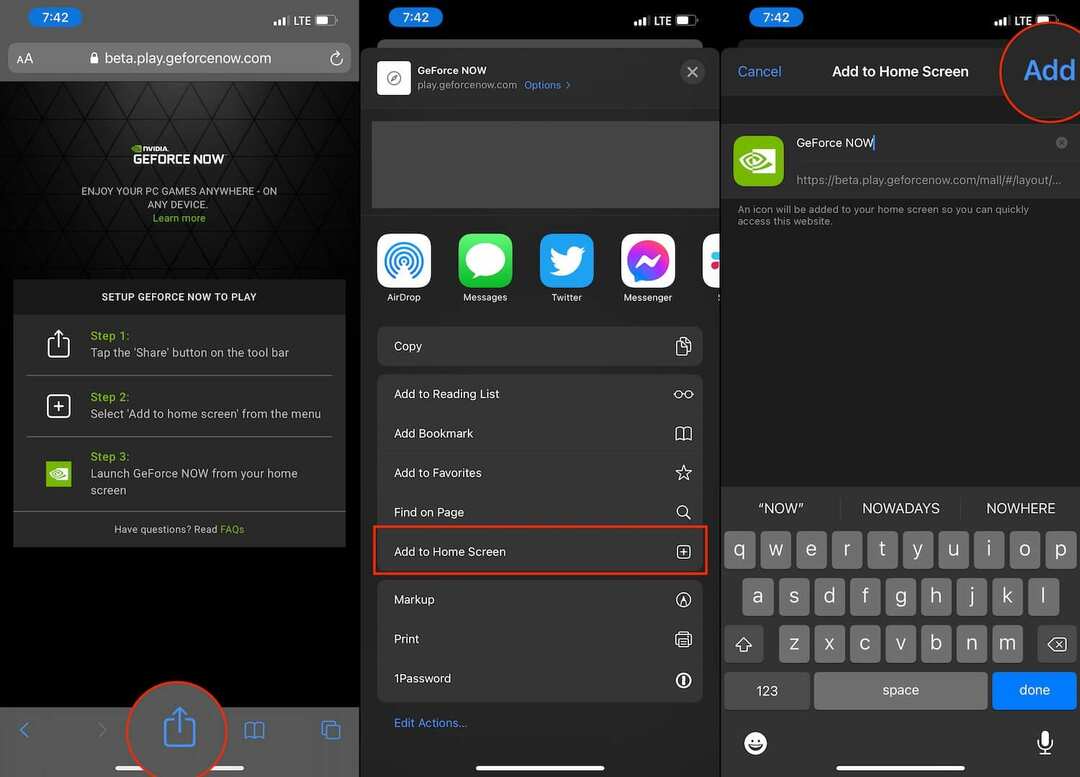
- Pomaknite se do play.geforcenow.com iz Safarija na vašem iPhoneu.
- Dotaknite se Deliti ikona na spodnji orodni vrstici.
- Dotaknite se Dodaj na začetni zaslon iz menija Share Sheet.
- Potrdite ime in tapnite Dodaj gumb v zgornjem desnem kotu.
Zdaj, ko je bil GeForce Now dodan na vaš začetni zaslon, ste toliko bližje temu, da lahko igrate Cyberpunk 2077 na iPhoneu. Preden lahko uživate v največji igri leta 2020, morate narediti še nekaj korakov.
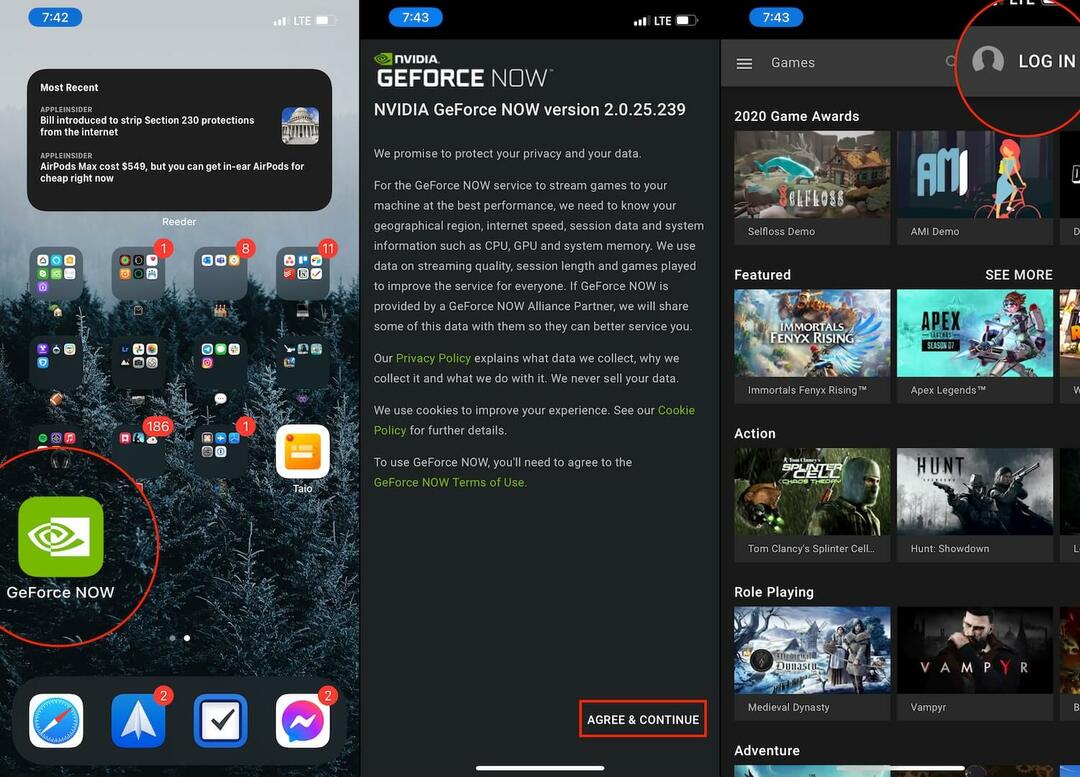
- Tapnite ikono GeForce Now na začetnem zaslonu.
- Dotaknite se Strinjam se in nadaljuj gumb v spodnjem desnem kotu.
- Če želite začeti, tapnite Vpiši se gumb v zgornjem desnem kotu.
- Tapnite gumb NVIDIA, da se prijavite v svoj račun GeForce Now.
- Če še niste ustvarili računa, tapnite Pridružite se še danes gumb.
- Prijavite se v svoj račun NVIDIA.
- Ko ste prijavljeni, tapnite Končano gumb v zgornjem levem kotu.
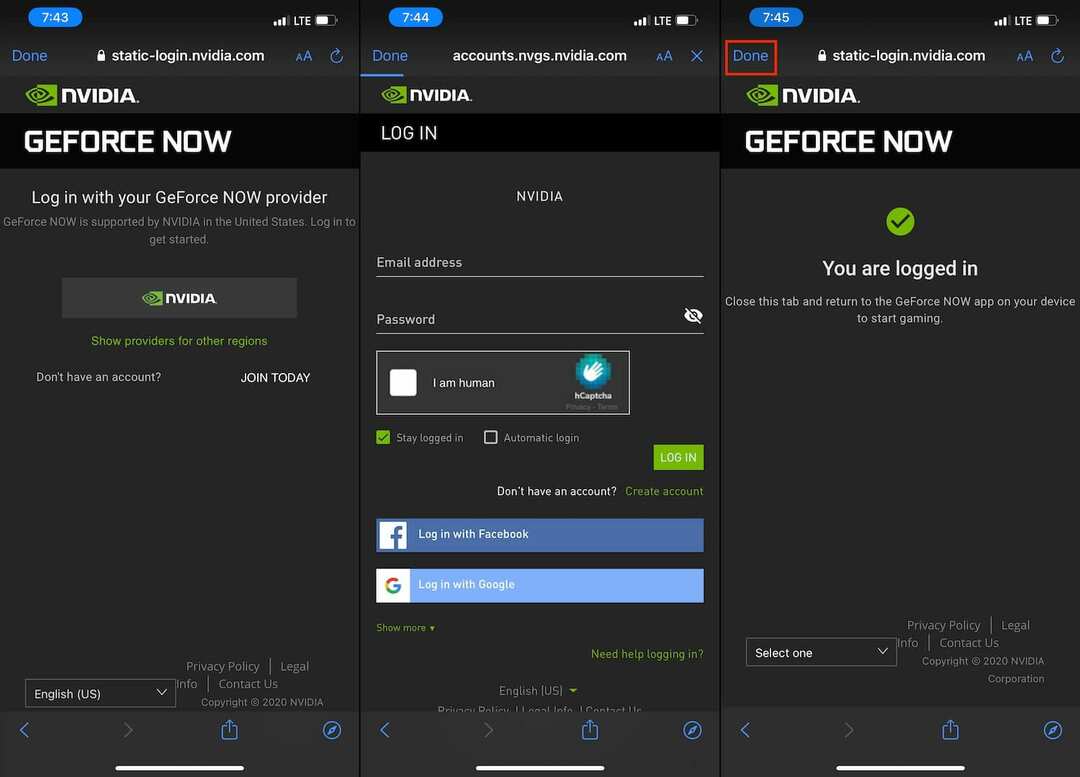
Sinhronizirajte svojo knjižnico Steam za dostop do Cyberpunk 2077
Zdaj, ko ste prijavljeni v svoj račun NVIDIA, boste morda opazili, da ne morete najti nobene igre v svoji knjižnici Steam. Obstaja nekaj iger, ki so vključene v GeForce Now, vendar Cyberpunk 2077 ni ena izmed njih. Tukaj je tisto, kar morate storiti, da sinhronizirate svojo knjižnico Steam z GeForce Now.
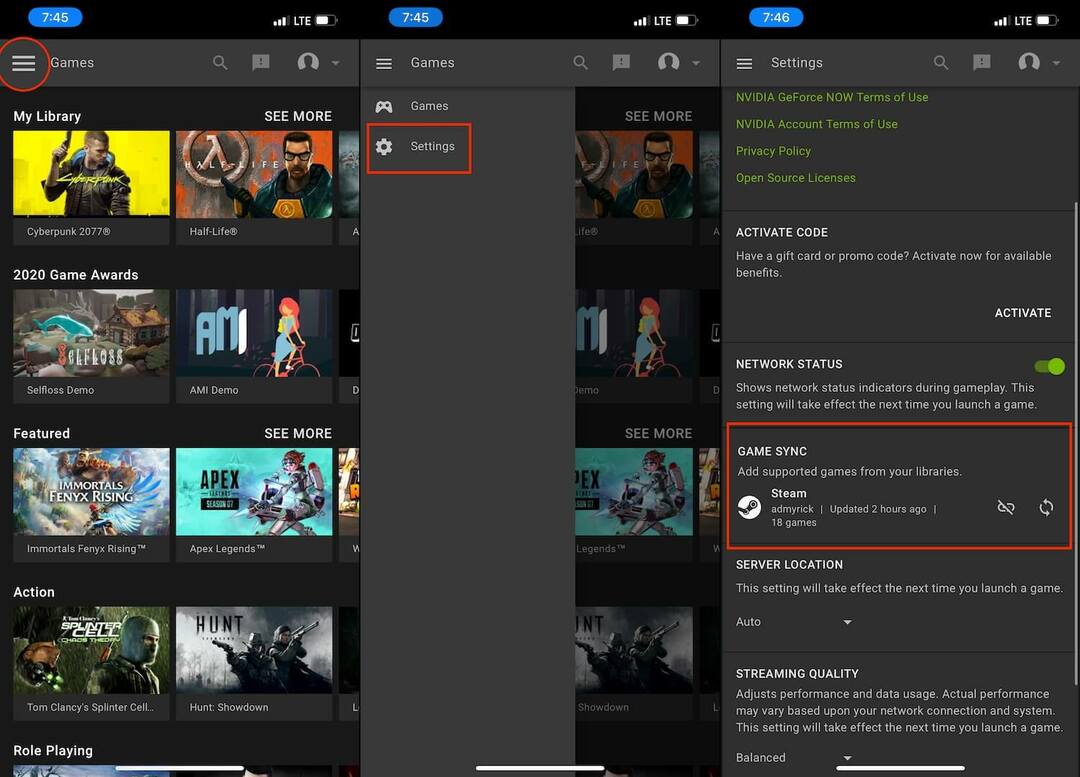
- V aplikaciji GeForce Now na vašem iPhoneu tapnite ikono menija v zgornjem levem kotu.
- Dotaknite se Nastavitve iz pojavnega menija.
- Pomaknite se navzdol in pod Sinhronizacija iger, Klikni Steam.
- Prijavite se v svoj račun Steam.
- Zaprite zavihek.
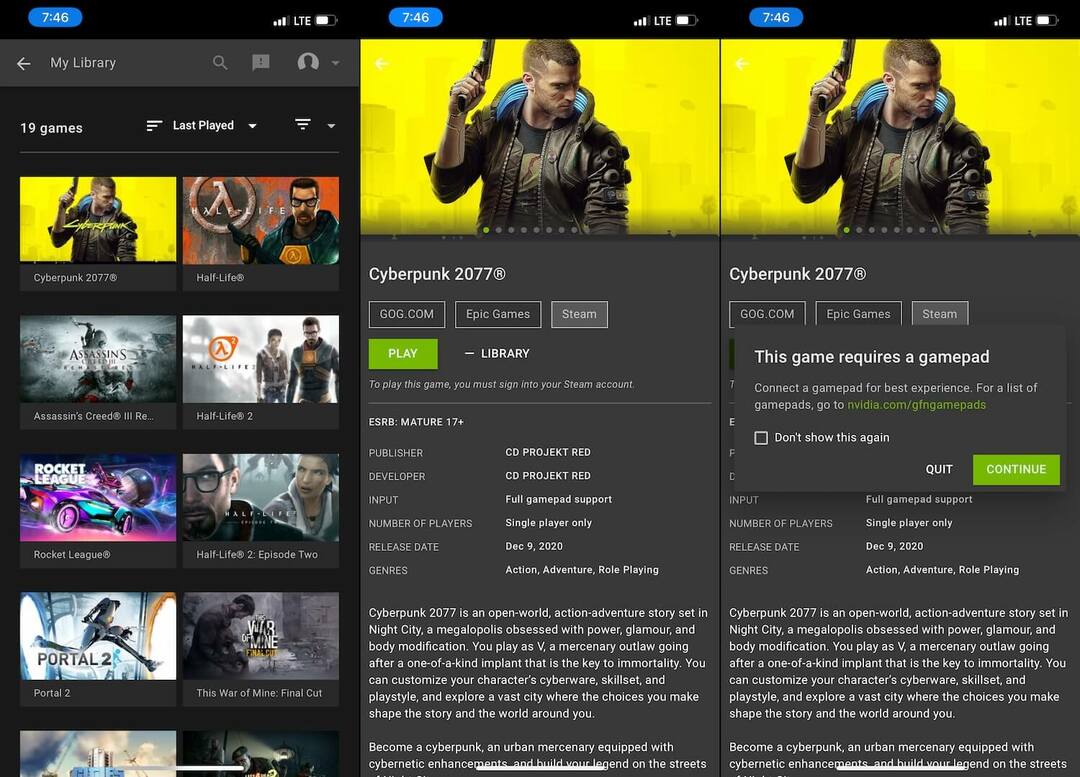
Ko se prijavite v svoj račun Steam, se bo vaša knjižnica samodejno sinhronizirala. Pomembno je omeniti, da vsaka igra v vaši knjižnici Steam ne bo sinhronizirana. To je zato, ker GeForce Now nima podpore za obsežno knjižnico iger Steam. Vendar pa je kar nekaj podprtih, vključno s klasiki, kot so serija Half Life, Rocket League in zdaj Cyberpunk 2077.
Z ustvarjenim računom GeForce Now in povezanim računom Steam je čas, da začnete igrati Cyberpunk 2077 na vašem iPhoneu. Preprosto tapnite ikono GeForce Now na začetnem zaslonu, poiščite Cyberpunk in jo tapnite, da odprete igro. Če vaš Bluetooth krmilnik ni povezan, se prikaže opozorilo, saj se ne boste mogli igrati z zaslonskimi kontrolniki na dotik ali potezami.
Pridobite krmilnik za izboljšanje vaše izkušnje
Ko že govorimo o krmilnikih in o tem, kako ga potrebujete za igranje Cyberpunk na vašem iPhoneu, je na voljo nekaj odličnih možnosti. Verjetno je, da če ste igralec iger, verjetno že imate krmilnik ali dva, ki ležita nekje v predalu. Če pa ne, so tukaj naši predlogi.
Razer Kishi

The Razer Kishi je bil izdan za iPhone septembra letos. Takoj se je to spremenilo v izbiro za tiste, ki želijo svoj iPhone spremeniti v prenosni igralni sistem. Združite Kishi s telefonom velikosti iPhone 12 Pro Max in brez težav boste lahko uživali v urah igranja.
Krmilnik Xbox Core

Prišel je Xbox Series X, z njim pa je Microsoft predstavil povsem nov krmilnik. Ampak najboljši del novega Krmilnik Xbox Core je, da je združljiv z vsemi sistemi prejšnje generacije, skupaj s podobnima iPhone in iPad. Za razliko od Kishija boste želeli vzeti nosilec za telefon in PowerA MOGA Mobile Gaming Clip je prava pot.
Sony DualSense

Če ste pravkar prevzeli PS5 ali samo želite nov krmilnik DualSense za vaš iPhone, bo to delovalo odlično. Apple je nedavno dodal podporo za nov krmilnik PS5 v nedavni posodobitvi iOS. Od tam ga boste morali preprosto seznaniti s svojim iPhoneom, tako kot vse druge zunanje naprave Bluetooth. Toda kot v primeru krmilnika Xbox, boste morali dobiti nosilec za telefon kot tisti iz Orzlyja.
Andrew je svobodni pisatelj, ki živi na vzhodni obali ZDA.
V preteklih letih je pisal za različna spletna mesta, vključno z iMore, Android Central, Phandroid in nekaterimi drugimi. Zdaj dneve preživlja v podjetju za HVAC, medtem ko ponoči pripravlja kot svobodni pisatelj.